Ako odstrániť OneDrive z Windows 10 Dirigent

- 4395
- 1034
- Metod Dula
Skôr na webe už boli publikované pokyny o tom, ako zakázať OneDrive, odstrániť ikonu z panela úloh alebo úplne odstrániť OneDrive zabudovaný v najnovších verziách systému Windows (pozri. Ako deaktivovať a odstrániť OneDrive v systéme Windows 10).
Avšak s jednoduchým odstránením, vrátane jednoducho v „programoch a komponentoch“ alebo parametroch aplikácie (takáto príležitosť, ktorá sa objavila v aktualizácii tvorcov), v dirigentovi zostáva položka OneDrive a môže vyzerať zle (bez ikony). V niektorých prípadoch môže byť jednoducho potrebné odstrániť túto položku z vodiča bez odstránenia samotnej aplikácie. V tejto príručke - podrobne o tom, ako vymazať OneDrive z panela Windows 10 Diriver Panel. Môže to byť tiež užitočné: ako presunúť priečinok OneDrive do Windows 10, ako odstrániť objemové objekty z vodiča Windows 10.
OneDrive deletion u dirigenta pomocou editora registra
Aby sa odstránila položka OneDrive na ľavom paneli vodiča Windows 10, stačí na vykonanie malých zmien v registri.
Kroky na dokončenie úlohy budú nasledujúce:
- Stlačte klávesy Win+R na klávesnici a zadajte regedit (a po vstupe kliknite na Enter).
- V editore registra prejdite do sekcie (priečinky vľavo) HKEY_CLASSES_ROOT \ CLSID \ 018D5C66-4533-4307-9B53-224DE2ED1FE6

- Na pravej strane editora registra uvidíte parameter pomenovaný Systém.IspinnedtonamespacaceTree
- Kliknite na ňu dvakrát (alebo kliknite na tlačidlo doprava a vyberte kontextovú ponuku „Zmeniť“ a nastavte hodnotu 0 (nula). Kliknite na tlačidlo OK.

- Ak máte 64-bitový systém, potom okrem zadaného parametra zmeňte rovnakým spôsobom hodnotu parametra s rovnakým názvom v časti HKey_classes_root \ wow6432node \ clSID \ 018D5C66-453-4307-9B53-224DE2ED1FE6 \
- Zatvorte redaktora registra.
Ihneď po výkone týchto jednoduchých akcií zmizne položka OneDrive z dirigenta.
Zvyčajne sa na tento účel nevyžaduje reštartovanie vodiča, ale ak to nefunguje hneď, skúste ho reštartovať: Kliknite na tlačidlo Štart s pravým tlačidlom, vyberte položku „Dispatging Task Dispatging“ (ak máte, stlačte stlačte Tlačidlo „Prečítajte si viac“), vyberte „dirigent“ a „dirigent“ a kliknite na tlačidlo „Reštartovať“.
AKTUALIZÁCIA: OneDrive nájdete na inom mieste - v dialógovom okne „Recenzia Prehľad“, ktorý sa zobrazuje v niektorých programoch.
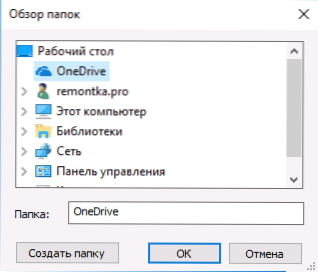
Ak chcete vymazať OneDrive z dialógu „Recenzia útočiska“, odstráňte sekciu HKey_Current_user \ Software \ Microsoft \ Windows \ CurrentVersion \ Explorer \ Desktop \ Namespace \ 018D5C66-4533-9B53-224DE2EDE6 V editore registra systému Windows 10.
Odstráňte položku OneDrive na paneli vodiča pomocou GPEDIT.MSC
Ak je váš počítač nainštalovaný v systéme Windows 10 Pro alebo Enterprise Version 1703 (Creators Update) alebo viac nového, potom je možné odstrániť OneDrive z vodiča bez toho, aby ste odstránili samotnú aplikáciu pomocou editora politiky miestnej skupiny:
- Stlačte klávesy Win+R na klávesnici a zadajte Gedit.MSC
- Prejdite do sekcie konfigurácie počítača - Správne šablóny - komponenty Windows - OneDrive.
- Dvakrát kliknite na položku „Zakážte použitie OneDrive na ukladanie súborov v systéme Windows 8.1 "a nastavte„ inkluzívnu “hodnotu pre tento parameter, použite vykonané zmeny.
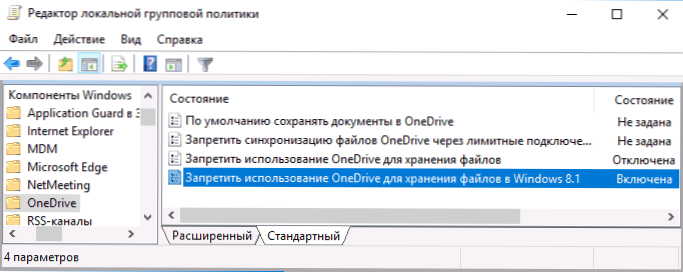
Po týchto akciách položka OneDrive zmizne z vodiča.
Ako je uvedené: Táto metóda samotná neodstraňuje Onedrive z počítača, ale iba odstraňuje zodpovedajúci bod z panela rýchleho prístupu vodiča. Na úplné odstránenie aplikácie môžete použiť inštrukciu, ktorá bola uvedená na začiatku článku.

